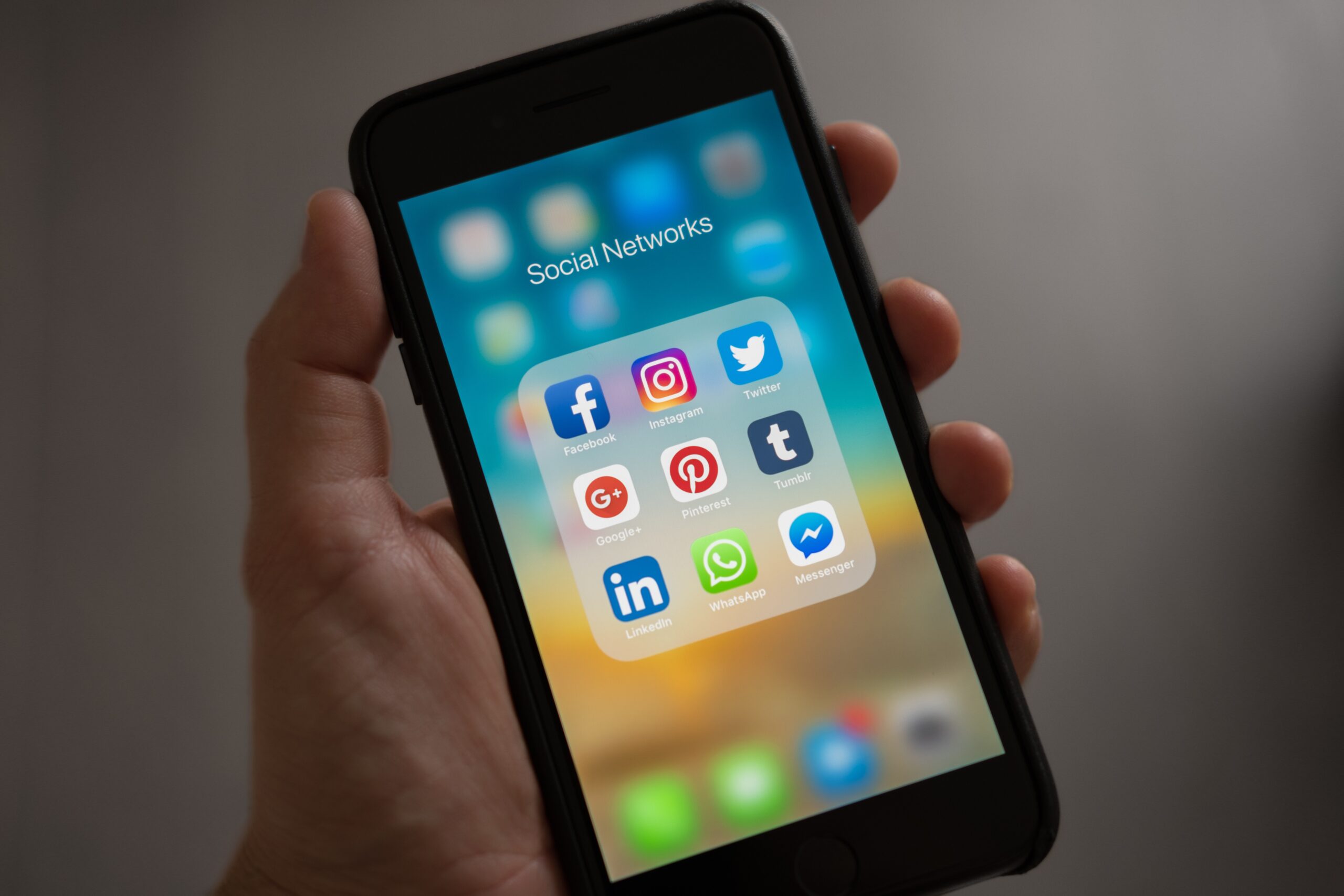Schritt für Schritt ist sehr einfach und erfordert keine sekundären Anwendungen.
Aufgrund seiner Einfachheit und Alltagstauglichkeit nutzen wir WhatsApp weiterhin recht häufig und es liefert weiterhin alles! Mit Funktionen zum Versenden von Nachrichten, Fotos, Videos, Dokumenten, Audios und vielem mehr ist die Anwendung die meistgenutzte in Brasilien und wächst immer weiter. Und um immer an der Spitze zu bleiben, hat die Plattform in neue Tools investiert, um die Benutzer noch zufriedener zu machen und ihre Konkurrenten hinter sich zu lassen.
Unter den verschiedenen Tools der Anwendung wird das Versenden von Audionachrichten häufig von Benutzern verwendet, die etwas klarer erklären müssen oder aus Eile gerade keine Zeit zum Tippen haben. Diese von der Anwendung empfangenen oder gesendeten Audios können mit nur wenigen Schritten ganz einfach auf Ihrem Mobiltelefon oder Computer gespeichert werden.
Entdecken Sie jetzt, wie Sie die Audios speichern und zum späteren Anhören speichern können!

Audios
Audios speichern von WhatsApp Auf Ihrem Smartphone oder PC ist es sehr einfach und erfordert eine einfache Schritt-für-Schritt-Anleitung. Über die Convertio-Plattform, die im Browser verwendet werden kann, ist es auch möglich, Audiodaten in das MP3-Format umzuwandeln und zu konvertieren. Android-Geräte oder iOS und auch auf dem Computer, ohne dass Anwendungen installiert werden müssen.
WhatsApp folgt einem Standard, der Dateien speichert Audio- im OPUS- oder OGG-Format, die nicht so beliebt sind und von vielen Apps nicht akzeptiert werden. Daher müssen Sie diese Formate konvertieren, um sie für die spätere Verwendung speichern zu können.
So sparen Sie
Speichern Sie Audios auf Android-Geräten
- Öffnen Sie die WhatsApp-Konversation und wählen Sie die Audiodatei aus, die Sie speichern möchten.
- Drücken Sie einige Sekunden lang auf den Ton und klicken Sie auf die Schaltfläche „Teilen“.
- Wählen Sie die Option „Drive“ und senden Sie das Audio an Google Drive;
- Um die Datei auf Ihrem Mobiltelefon zu speichern, greifen Sie auf Drive zu und laden Sie sie herunter.
Wandeln Sie Audio auf Android in MP3 um
- Öffnen Sie den Browser Ihres Geräts und greifen Sie auf „convertio.co/PT/pus-mp3“ zu.
- Klicken Sie auf „Dateien auswählen“ und dann auf „Dateien“.
- Damit öffnet sich die Registerkarte „Dateien“ des Mobiltelefons. Klicken Sie auf die Menüschaltfläche und wählen Sie die Option „Laufwerk“.
- Gehen Sie zu „Mein Laufwerk“ und wählen Sie die von WhatsApp gespeicherte Audiodatei aus;
- Kehren Sie zur Website zurück, klicken Sie auf „Konvertieren“ und warten Sie. Wenn Sie fertig sind, klicken Sie auf „Herunterladen“;
- Erlauben Sie der Plattform, die Datei herunterzuladen, und klicken Sie auf „Herunterladen“.
Speichern Sie Audios auf dem iPhone
- Öffnen Sie die WhatsApp-Konversation und wählen Sie das Audio aus, das Sie speichern möchten.
- Drücken Sie einige Sekunden lang darauf und klicken Sie auf „Weiter“. Klicken Sie auf die Option „Teilen“.
- Klicken Sie im Freigabemenü auf „In Dateien speichern“. Wählen Sie den Ort aus, den Sie speichern möchten, und klicken Sie auf „Speichern“.
Wandeln Sie Audio auf dem iPhone in MP3 um
- Rufen Sie im Browser Ihres Mobiltelefons die Website „convertio.co/pt/opus-mp3“ auf und tippen Sie auf „Dateien auswählen“.
- Tippen Sie auf „Durchsuchen“, gehen Sie zu dem Ordner, in dem das Audio gespeichert ist, und klicken Sie darauf.
- Gehen Sie zurück zur Website, klicken Sie auf „Konvertieren“ und warten Sie;
- Drücken Sie „Herunterladen“ und „Herunterladen“.
Speichern Sie Audios auf Ihrem Computer
- Öffnen Sie WhatsApp Web auf Ihrem Computer, nehmen Sie an der Konversation teil und suchen Sie die ausgewählte Audiodatei.
- Klicken Sie auf den Pfeil, um die Nachrichtenoptionen zu öffnen, und klicken Sie auf „Herunterladen“.
Wandeln Sie Audio auf dem PC in MP3 um
- Öffnen Sie den Browser Ihres Computers, gehen Sie zu „convertio.co/pt/opus-mp3“, klicken Sie auf „Dateien auswählen“ und tippen Sie auf die Datei, die Sie konvertieren möchten;
- Klicken Sie nach der Auswahl auf „Konvertieren“.
- Wählen Sie am Ende des Vorgangs „Herunterladen“ und fertig. Die MP3-Datei wird auf Ihrem Computer gespeichert.